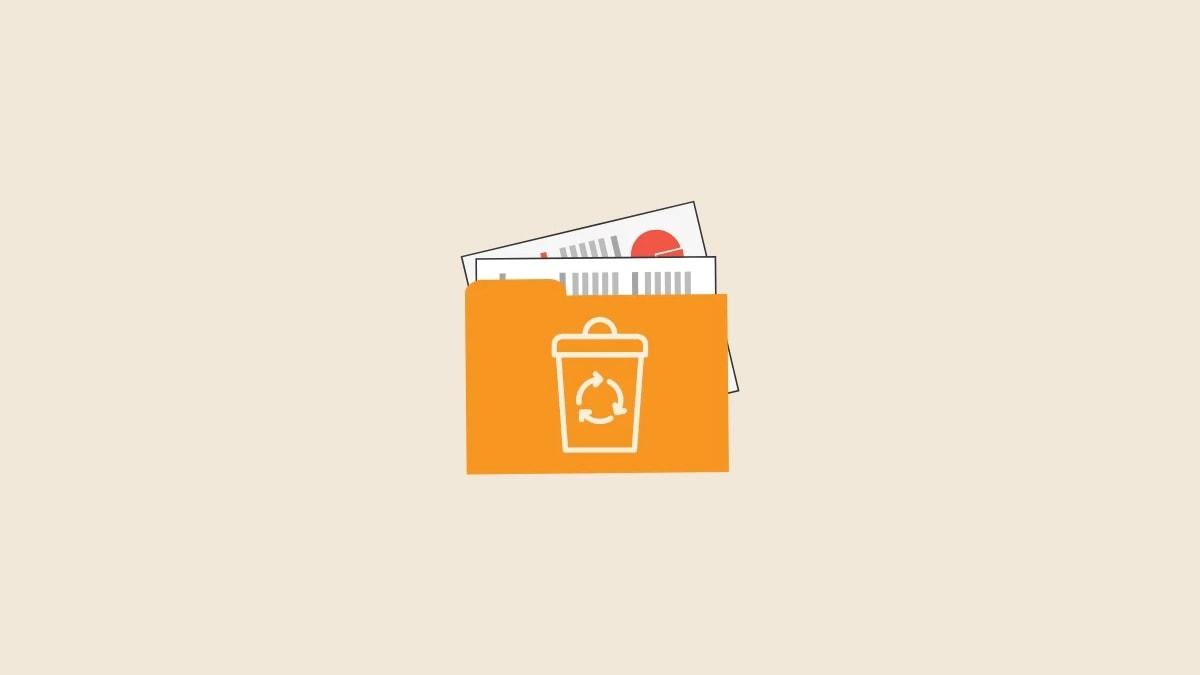WPS设置自动保存时间及自动保存目录,首先打开WPS,点击齿轮图标,选择设置,进入设置中心,点击打开备份中心,进入备份中心,点击本地备份设置,选择定时备份,设置备份间隔时间和保存目录即可。
在使用 WPS 办公软件时,我们经常会遇到一个令人头疼的问题:忘记保存文件导致数据丢失。这种情况下,我们可能会丧失大量宝贵的工作成果,不仅浪费了时间和精力,还可能影响到工作进度。为了解决这一问题,WPS 提供了自动保存功能,让我们的工作得到更好的保障。本文将详细介绍 WPS 如何设置自动保存时间及自动保存目录,以及自动保存的作用,帮助读者更好地利用这一功能,提高工作效率。

WPS 怎么设置自动保存时间及自动保存目录
1.打开 WPS 点击齿轮图标,选择设置。
2.进入设置中心,点击打开备份中心。
3.进入备份中心,点击本地备份设置。
4.选择定时备份,设置备份间隔时间和保存目录即可。
自动保存时间及自动保存目录的作用
- 防止数据丢失:设置自动保存时间可以帮助我们避免因意外关闭软件或其他突发状况导致的数据丢失。即使在出现意外情况时,自动保存功能会在设定的时间间隔内将工作内容保存到指定目录,确保数据的安全性。
- 提高工作效率:有了自动保存功能,我们不再需要频繁手动保存文件,可以将更多精力集中在工作内容本身上,减少保存文件的操作,从而提高工作效率。
- 灵活的设置:WPS 允许我们根据自己的工作习惯和需求来设置自动保存时间和保存目录,可以根据不同的工作情况进行灵活调整,满足个性化的需求。
通过本文的介绍,我们了解了 WPS 如何设置自动保存时间及自动保存目录。除了自动保存功能,WPS 还提供了其他实用的功能,比如云端备份、版本管理等,这些功能都可以帮助用户更好地管理和保护文件,提高工作效率和数据安全性。